Cum să remediați blocarea Path of Exile în Windows 10?
Publicat: 2020-02-19Path of Exile (POE) este cu ușurință unul dintre cele mai bune ARPG-uri (un acronim pentru Action Role-Playing Game) de acolo, dar aplicația de joc este departe de a fi perfectă. Știm că ești aici pentru că jocul continuă să se prăbușească. Nu ești singurul utilizator care trebuie să se ocupe în mod constant de ca aplicația de joc să se piardă frecvent. Există multe rapoarte ale utilizatorilor despre această problemă specială online.
În acest ghid, intenționăm să vă arătăm cum să rezolvați blocarea constantă a jocului în Windows 10. Cu toate acestea, înainte de a începe operațiunile de depanare, este posibil să doriți să efectuați câteva verificări pentru a confirma că computerul este la îndemână să ruleze Path of Exil (fără complicații). Vezi listele de mai jos.
CERINȚE MINIME DE SISTEM PENTRU CALEA EXILULUI
- CPU: Info
- VITEZA CPU: compatibil x86 de 2,6 GHz sau mai bine
- RAM: 4 GB
- OS: Windows XP SP3/Windows 7 SP1/Windows 8
- PLACA VIDEO: NVIDIA GeForce GTX 650 Ti sau ATI Radeon HD 7850 sau mai buna
- PIXEL SHADER: 5.0
- VERTEX SHADER: 5.0
- SPAȚIU DISK GRATUIT: 20 GB
- RAM VIDEO DEDICATĂ: 1024 MB
CERINȚE DE SISTEM RECOMANDATE PENTRU CALEA EXILULUI
- CPU: Info
- VITEZA CPU: compatibil x64, quad-core, 3,2 GHz sau mai bine
- RAM: 8 GB
- OS: Windows 7 SP1/Windows 10
- PLACA VIDEO: NVIDIA GeForce GTX 1050 Ti sau ATI Radeon RX560 sau mai buna
- SHADER PIXEL: 5.1
- VERTEX SHADER: 5.1
- SPAȚIU DISK GRATUIT: 20 GB
- RAM VIDEO DEDICATĂ: 2048 MB
Dacă intenționați să rulați POE cu setări de bază sau obișnuite, atunci trebuie să vă asigurați că specificațiile computerului dvs. îndeplinesc cerințele minime de sistem pentru joc. Cu toate acestea, chiar dacă capabilitățile mașinii tale sunt insuficiente, s-ar putea să reușiți să rulați jocul cu setări scăzute.
Pe de altă parte, dacă intenționați să jucați Path of Exile folosind setări de nivel superior sau înalte, atunci trebuie să parcurgeți cerințele de sistem recomandate pentru joc. Trebuie să verificați cu atenție valorile parametrilor relevanți. Apoi, trebuie să comparați aceste valori cu cele pentru componentele computerului dvs. Dacă capabilitățile dispozitivului dvs. nu se potrivesc, atunci trebuie să utilizați setări mai mici.
În general, este mai bine să utilizați setări scăzute pentru un joc (sau setările acceptate de dispozitiv). Puteți evita problemele de performanță punând o povară mai mică asupra resurselor computerului. De fapt, un număr bun de soluții pe care urmează să le descriem sunt axate pe îmbunătățirea rezultatelor performanței jocului – deoarece îmbunătățirile performanței tind să se traducă într-o reducere a erorilor.
Prin urmare, dacă puteți forța îmbunătățiri ale rezultatelor performanței configurând Path of Exile să ruleze folosind setări mai mici, trebuie să vă riscați cu modificările propuse pentru a vedea dacă lucrurile se îmbunătățesc.
Dacă nu puteți face compromisuri cu privire la calitatea video pentru joc, atunci aveți mai puțin spațiu de manevră. Trebuie să încercați soluțiile la blocări din acest ghid.
Dacă problema persistă – chiar și după ce faci modificările necesare în setările jocului pentru a forța jocul să ruleze folosind valori mai mici pentru parametrii care contează – atunci trebuie să folosești soluțiile din acest ghid. Să mergem.
Cum să remediați „Path of Exile continuă să se prăbușească” în Windows 10
Sunteți liber să încercați procedurile aleatoriu, dar vă recomandăm să le încercați în ordinea în care le-am enumerat mai jos.
Verificați integritatea fișierelor de joc pentru Path of Exile:
Există șanse mari ca Path of Exile să se chinuie să rămână treaz, deoarece componentele sau pachetele sale sunt corupte sau sparte. În general, jocurile se blochează atunci când trebuie să citească sau să scrie date din fișiere deteriorate. Ei bine, dorim să verificați integritatea fișierelor de joc pentru a remedia lucrurile legate de componentele sau pachetele POE.
Când instruiți Steam să verifice integritatea fișierelor jocului pentru un anumit titlu, aplicația client execută verificări ale fișierelor pe care le folosește jocul. Când Steam detectează nereguli sau discrepanțe în componente sau pachete, funcționează pentru a înlocui elementele corupte sau stricate cu copiile sănătoase (conținând aceleași date). Ei bine, Steam vă va folosi conexiunea la internet pentru a intra online și pentru a compara fișierele jocului de pe computer cu copii standard ale aceluiași lucru stocate pe serverele relevante.
Oricum, acestea sunt instrucțiunile pe care trebuie să le urmați pentru a verifica fișierele jocului pentru Path of Exile:
- În primul rând, trebuie să deschideți Steam.
Puteți lansa Steam făcând clic pe pictograma acesteia din bara de activități (sau făcând dublu clic pe comanda rapidă Steam de pe ecranul desktop).
- Odată ce apare fereastra Steam, trebuie să faceți clic pe BIBLIOTECĂ.
- Parcurgeți lista de jocuri, localizați Path of Exile și apoi faceți un clic dreapta pe ea pentru a vedea lista de opțiuni disponibile.
- Selectați Proprietăți.
Fereastra Proprietăți pentru Path of Exile în Steam va apărea acum.
- Faceți clic pe fila FIȘIERE LOCALE (pentru a merge acolo). Faceți clic pe butonul VERIFICAȚI INTEGRITATEA FIȘIERELOR DE JOC….
Steam va iniția acum procesul de verificare pentru fișierele Path of Exile.
- Puteți urmări procedurile pe ecran. Așteptați ca procesul să se termine.
- Închideți Steam și componentele sau serviciile sale dependente.
S-ar putea să trebuiască să verificați aplicația Task Manager pentru a confirma lucrurile și a lucra acolo pentru a elimina orice legat de Steam care rulează.
- Acum, trebuie să deschideți Steam și apoi să rulați Path of Exile.
- Încercați să jucați Path of Exile cât mai mult timp posibil pentru a vedea dacă jocul rămâne activ.
Schimbați modul de rețea:
Unii utilizatori au raportat că aplicația Path of Exile de pe computerele lor s-a oprit din cauza blocărilor după ce au setat modul de rețea la predictiv. Vrem să încercați aceeași remediere. Procedura este cât se poate de inofensivă, așa că nu aveți nimic de pierdut. În schimb, aveți totul de câștigat – dacă procedura ajunge să facă suficient pentru a opri accidentele.
Fa asta:
- Mai întâi, trebuie să deschideți Steam și apoi să lansați Path of Exile. Nu juca jocul.
- Presupunând că vă aflați în prezent pe ecranul de conectare, trebuie să faceți clic pe Opțiuni.
- Acum, trebuie să accesați UI.
- Găsiți parametrul Mod de rețea. Faceți clic pe meniul acestuia. Selectați Predictiv.
- Părăsiți panoul Opțiuni.
- Joacă Path of Exile atâta timp cât trebuie să afli dacă remedierea a funcționat.
Rulați Path of Exile ca administrator:
Aici, luăm în considerare posibilitatea ca Path of Exile să se prăbușească deoarece aplicația sau procesul jocului nu poate executa anumite operațiuni. De exemplu, aplicația de joc ar putea să nu poată accesa un dosar sau să facă modificări unui fișier. Dacă presupunerea noastră este adevărată în cazul dvs., lucrurile se vor îmbunătăți odată ce rulați Path of Exile ca administrator. Aplicația de joc va putea face tot ce trebuie (fără restricții sau întreruperi).
De obicei, atunci când rulați o aplicație ca administrator, Windows primește instrucțiuni specifice pentru a oferi aplicației drepturi administrative, pe care apoi le folosește pentru a efectua sarcini de nivel superior sau pentru a executa operațiuni avansate. În general, utilizatorii sunt sfătuiți să ruleze numai aplicații în care au încredere ca administrator. Credem că aplicația Path of Exile de pe computer este o aplicație de joc obișnuită (și nu un program rău intenționat), așa că ești gata.
Acestea sunt instrucțiunile pe care trebuie să le urmați pentru a rula Path of Exile ca administrator:
- Mai întâi, trebuie să localizați executabilul Path of Exile (executabilul principal folosit pentru a lansa jocul).
Pe majoritatea computerelor, fișierul există ca PathOfExileSteam.exe , așa că este posibil să doriți să rulați o sarcină de căutare folosind acel nume de fișier ca interogare.
În caz contrar, trebuie să parcurgeți pașii de mai jos pentru a localiza executabilul Path of Exile:
- Deschideți Path of Exile așa cum o faceți de obicei. Nu juca jocul. Trebuie să evitați accidentele.
- Minimizați fereastra de joc.
- Acum, trebuie să deschideți aplicația Task Manager făcând clic dreapta pe bara de activități pentru a vedea meniul contextual disponibil și apoi selectând Task Manager.
- Presupunând că fereastra Manager de activități este acum pe ecran, trebuie să faceți clic pe fila Procese (pentru a merge acolo).
- Localizați Path of Exile (din lista de aplicații active), faceți clic pe ea pentru a o evidenția, apoi faceți un clic dreapta pe ea pentru a vedea meniul contextual disponibil.
- Din lista de opțiuni care apar, trebuie să selectați Deschideți locația fișierului.
Veți fi direcționat către o anumită locație (pentru instalarea POE) într-o fereastră File Explorer. Fișierul PathOfExileSteam.exe va fi evidențiat (în mod implicit).
- Faceți clic dreapta pe fișierul PathOfExileSteam.exe pentru a vedea meniul contextual disponibil și apoi selectați Proprietăți.
Fereastra Proprietăți pentru fișierul PathOfExileSteam.exe ales va fi afișată acum.
- Faceți clic pe fila Compatibilitate (pentru a merge acolo).
- Faceți clic pe caseta pentru Run this program as an administrator (pentru a selecta acest parametru).
- Faceți clic pe butonul Aplicare și apoi pe butonul OK pentru a salva noua configurație de lansare pentru Path of Exile.
- Închideți Calea Exilului. Redeschideți jocul.
- Acum, trebuie să jucați jocul pentru a vedea dacă se blochează ca înainte.
Dacă problema prăbușirii Path of Exile persistă, atunci veți face bine să reporniți computerul, să rulați din nou POE și apoi să jucați jocul pentru a vedea cum decurg lucrurile de data aceasta.
Modificați setările din joc:
Unii utilizatori au făcut ca Path of Exile să nu se prăbușească pe computerele lor, eliminând anumite funcții din setările jocului. Se pare că rezultatele stabilității pentru POE se îmbunătățesc atunci când jocul nu trebuie să ruleze folosind anumiți parametri (Engine Multithreading și VSync). Dorim să faceți aceleași modificări (proiectate) la setările jocului de pe computer.
Dacă sunteți dispus să sacrificați un pic de calitate a jocului pentru o reducere a blocărilor, atunci nu veți avea probleme cu efectele remedierii propuse. Oricum, aceste instrucțiuni acoperă aproape tot ceea ce vrem să faceți aici:
- În primul rând, trebuie să deschideți Path of Exile. Nici măcar nu încercați să jucați acum.
- Din ecranul de autentificare, trebuie să faceți clic pe Opțiuni.
- Presupunând că acum vă aflați în fila Grafică (fila implicită din Opțiuni), trebuie să găsiți Engine Multithreading și apoi să faceți clic pe caseta de lângă aceasta pentru a o dezactiva.
- De asemenea, trebuie să faceți clic pe caseta pentru VSync pentru a dezactiva și acest parametru.
- Părăsiți ecranul Opțiuni.
- Încercați să jucați Path of Exile acum pentru a vedea cum ține jocul.
Dacă jocul continuă să se blocheze, atunci vă sfătuim să dezactivați alte funcții (în special cele similare cu Engine Multithreading sau Vsync), să părăsiți ecranul Opțiuni și apoi să rulați Path of Exile pentru a testa lucrurile din nou.
Actualizați driverele plăcii grafice; actualizați driverele pentru alte componente:
Problema de prăbușire care afectează Path of Exile poate fi cauzată de computerul dvs., care folosește drivere de plăci grafice defecte sau care funcționează defectuos. Driverele pentru placa dvs. grafică joacă un rol important în procesele care vă definesc jocurile. Ele ajută la afișarea imaginilor și la operațiunile de redare video.

Prin definiție, un driver este un program care gestionează interacțiunile dintre dispozitivele hardware (părți fizice) și software (cod sau programe). Prin urmare, driverul plăcii grafice este responsabil pentru legăturile dintre GPU și aplicațiile care folosesc placa grafică (sau chiar Windows însuși). Cu siguranță, acum vedeți de ce problemele care afectează driverele se pot traduce în probleme grave.
Jocurile depind destul de mult de executarea corectă a operațiunilor grafice. Prin urmare, este posibil ca jocul să se prăbușească atunci când GPU-ul se luptă cu sarcinile grafice. Dacă presupunerile noastre despre ceva în neregulă cu placa dvs. grafică sunt adevărate, atunci placa dvs. grafică este probabil veche (și arată vechimea) sau coruptă. Pentru a rezolva problema, trebuie să instalați o nouă versiune a driverului grafic.
În primul rând, vă vom ghida prin procesul de actualizare a driverelor care implică funcția de actualizare automată încorporată în Windows. Dacă lucrurile nu merg din orice motiv, vă vom propune o cale alternativă prin care puteți instala driverul necesar (versiune nouă).
Urmați aceste instrucțiuni pentru a instala un nou driver pentru placa dvs. grafică prin funcția de actualizare automată a driverelor în Windows:
- Apăsați (și țineți apăsat) butonul cu sigla Windows de pe tastatura mașinii dvs. și apoi apăsați tasta litera X pentru a vedea programele și opțiunile care constituie meniul Power User.
- Faceți clic pe Device Manager pentru a lansa acest program.
- Odată ce apare fereastra Device Manager, trebuie să parcurgeți cu atenție categoriile de drivere de acolo.
- Odată ce găsiți adaptoare de afișare, trebuie să faceți clic pe pictograma de extindere de lângă această categorie pentru a o forța deschiderea.
- Ar trebui să vedeți două dispozitive (unul fiind unitatea integrată și celălalt fiind unitatea dedicată) - dacă mașina dvs. are un GPU dedicat sau discret. În caz contrar, veți vedea un singur dispozitiv (unitatea integrată) – dacă PC-ul dumneavoastră nu are o placă grafică dedicată.
- Computerul dvs. utilizează probabil GPU-ul dedicat pentru a rula Path of Exile - deoarece este cea mai capabilă sau mai puternică unitate grafică din lot. Prin urmare, driverul pentru unitatea grafică dedicată este cel care ne interesează (și ar trebui să fie și pentru tine). Veți lucra pentru a instala o nouă versiune de driver pentru acel dispozitiv.
- Ei bine, dacă computerul dvs. folosește placa grafică integrată pentru a rula Path of Exile (și sunteți sigur de asta), atunci trebuie să lucrați la driverul unității integrate. Sau poate, ar fi mai bine să vă configurați computerul să ruleze POE folosind placa grafică dedicată (dacă aveți una) în loc de unitatea integrată, care este GPU-ul mai slab al lotului. Jocul s-ar putea să nu se prăbușească dacă faci asta.
- Găsiți dispozitivul GPU corespunzător în cazul dvs., faceți clic pe el pentru a-l evidenția, apoi faceți un clic dreapta pe el pentru a vedea opțiunile disponibile.
- Selectați Actualizare driver.
Windows ar trebui să afișeze acum un dialog pentru a vă întreba cum doriți să procedați în procesul de actualizare a driverului.
- Faceți clic pe Căutare automată pentru software-ul de driver actualizat (prima opțiune). La urma urmei, sunteți aici pentru a utiliza funcția automată.
Computerul dvs. va acționa acum pentru a vă folosi conexiunea la internet pentru a intra online și a căuta noi drivere. Acesta va contacta centrele de șoferi sau serverele necesare. Dacă găsește o nouă versiune de driver pentru GPU-ul dvs., atunci vă va informa despre aceasta. Noul driver de placă grafică va fi descărcat și instalat automat.
- Urmați instrucțiunile de pe ecran pentru a instala noul driver - dacă se aplică acest pas.
- Acum, presupunând că computerul dvs. a terminat de instalat noul driver, puteți repeta aceeași procedură de actualizare a driverului pentru cardul integrat (dacă doriți).
Veți face bine să instalați actualizări atât pentru unitățile dvs. grafice integrate, cât și pentru cele dedicate, pentru a vă asigura că toate problemele driverului grafic sunt rezolvate.
- După ce terminați de instalat noile drivere, trebuie să închideți toate aplicațiile pe care le-ați deschis.
- Reporniți computerul pentru a permite Windows să ia în considerare modificările rezultate din operațiunile de instalare a driverului.
- Aici, presupunând că Windows este acum activ și rulează, trebuie să deschideți Steam și apoi să rulați Path of Exile.
- Joacă POE cât de mult poți pentru a vedea dacă rămâne activ.
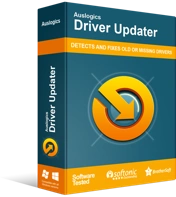
Rezolvați problemele PC-ului cu Driver Updater
Performanța instabilă a computerului este adesea cauzată de drivere învechite sau corupte. Auslogics Driver Updater diagnostichează problemele driverului și vă permite să actualizați driverele vechi dintr-o dată sau pe rând, pentru ca computerul să funcționeze mai ușor
Dacă Path of Exile continuă să se prăbușească chiar și după ce ați instalat actualizările pentru driverul necesar – sau dacă nu ați putut face computerul să instaleze o nouă versiune de driver – atunci trebuie să încercați o procedură diferită de actualizare a driverului. Pentru sarcinile viitoare, veți avea nevoie de Auslogics Driver Updater. Descărcați și rulați această aplicație acum.
Aplicația recomandată funcționează astfel: inițiază o scanare pentru a identifica și a aduna informații despre driverele proaste (defecte, care funcționează defectuos, vechi sau învechite și drivere defecte); după finalizarea fazei de identificare, se trece la căutarea actualizărilor pentru drivere; apoi descarcă și instalează versiunile de driver recomandate de producător ca înlocuitori pentru driverele proaste.
Ei bine, cu acel program, nu va trebui să vă deranjați cu sarcinile monotone, plictisitoare și complicate de actualizare a driverului. Aplicația se va ocupa de totul în numele dvs. De fapt, computerul dvs. va ajunge să ruleze versiuni noi de driver pentru aproape toate componentele sale și nu doar pentru dispozitivele dvs. GPU. Ei bine, nimic nu este lăsat deoparte în încercarea de a rezolva toate problemele șoferului – și acesta este cel mai bun rezultat.
În orice caz, după ce terminați de instalat noile versiuni de driver pentru dispozitivele corespunzătoare, trebuie să închideți toate programele active și apoi să reporniți computerul pentru a termina lucrurile. Numai după o repornire, noile drivere sunt garantate că își vor începe munca. În acest moment, trebuie să lansați Steam și apoi să deschideți Path of Exile. Jucați jocul și testați lucrurile așa cum ați făcut întotdeauna.
Creșteți nivelul de prioritate pentru Path of Exile:
Problemele de stabilitate ale Path of Exile se pot datora faptului că computerul dvs. nu oferă resurse suficiente pentru operațiunile sale. Poate că alte aplicații (sau procese) sunt în concurență cu POE, ceea ce înseamnă că aplicația de joc ajunge să aibă un suc limitat pentru a-și îndeplini sarcinile. Ei bine, deoarece ca Path of Exile să funcționeze bine (și să nu se prăbușească) este cel mai înalt lucru de pe lista ta de priorități, trebuie să găsești o modalitate de a redirecționa resursele limitate către procesul de joc.
Cu alte cuvinte, trebuie să configurați computerul să facă ceea ce dorește Path of Exile înainte de a se ocupa de alte programe. În acest fel, este posibil ca rezultatele performanței jocului să se îmbunătățească – iar acele îmbunătățiri ar trebui să impună modificări care vor împiedica blocarea POE (ca înainte).
Oricum, acestea sunt instrucțiunile pe care trebuie să le urmați pentru a crește nivelul de prioritate pentru Path of Exile:
- Mai întâi, trebuie să lansați Steam și apoi să rulați Path of Exile. Minimizați ferestrele (lăsați ambele aplicații în funcțiune).
- Acum, trebuie să lansați aplicația Task Manager. Puteți deschide această aplicație prin această comandă rapidă populară de la tastatură: Ctrl + Shift + Escape.
- Faceți clic pe opțiunea Mai multe detalii – dacă fereastra Manager de activități de pe ecran este cea cu vizualizare limitată.
- Presupunând că acum aveți fereastra completă a aplicației Manager de activități pe ecran, trebuie să faceți clic pe fila Detalii (pentru a merge acolo).
- Localizați procesul activ Path of Exile, faceți clic pe el pentru a-l evidenția, apoi faceți un clic dreapta pe el pentru a vedea meniul contextual disponibil.
- Din lista de opțiuni care apar, trebuie să selectați Set Priority și apoi să alegeți Above normal .
Windows va primi acum instrucțiuni specifice pentru a prioritiza întotdeauna sarcinile Path of Exile față de operațiunile obișnuite pentru alte programe.
- Acum, trebuie să închideți fereastra Task Manager. Reveniți la fereastra Path of Exile.
- Joacă jocul pentru a vedea cât durează de data asta.
Dacă jocul continuă să se prăbușească, poate doriți să treceți din nou prin același proces și să selectați un nivel de prioritate și mai mare, care ar trebui să fie High . Apoi, va trebui să jucați Path of Exile pentru a vedea ce efect are asupra ei schimbarea pe care ați făcut-o. Dacă lucrurile nu se îmbunătățesc, atunci trebuie să renunți la procedura de creștere a nivelului de prioritate ca remediere. Nu trebuie să selectați niciodată Realtime ca nivel de prioritate. Se știe că nivelul de prioritate în timp real cauzează probleme utilizatorilor.
Alte lucruri pe care le puteți încerca să remediați „POE se prăbușește în mod aleatoriu” pe un dispozitiv Windows 10
Știm că ai venit aici pentru a învăța cum să rezolvi blocările jocului, așa că nu te lăsăm să pleci fără o remediere. Dacă încă nu ați rezolvat problema, atunci trebuie să încercați soluțiile din lista noastră finală (mai jos) din acest ghid.
Dezactivați toate setările de overclocking; dezinstalați toate aplicațiile de overclocking:
Dacă ați configurat componentele computerului să funcționeze mai sus decât nivelurile lor nominale, atunci trebuie să inversați sau să anulați modificările pe care le-ați făcut. Nu prea are rost să-ți overclockezi mașina pentru a obține mai mult suc din ea dacă nu te poți bucura de roadele muncii tale din cauza blocărilor constante.
Prin urmare, trebuie să eliminați toate atributele de overclocking, fie că este vorba de setări sau aplicații. Dacă v-ați overclockat computerul modificând unele setări din BIOS-ul său, atunci trebuie să reveniți la același meniu pentru a restabili configurația veche.
Închideți aplicațiile inutile:
Căutați ca Path of Exile să ruleze și să rămână treaz, așa că trebuie să oferiți aplicației de joc tot ajutorul de care are nevoie. Veți face bine să renunțați la toate aplicațiile care vă consumă resursele computerului atunci când POE rulează. Aveți nevoie de computerul dvs. pentru a direcționa toate capacitățile sale către operațiunile Path of Exile pentru a obține cele mai bune rezultate de stabilitate.
Va trebui să deschideți aplicația Task Manager, să verificați elementele din fila Procese pentru a identifica aplicațiile active și apoi să utilizați opțiunea Încheiere activitate pentru a le termina. În mod ideal, ar trebui să dezactivați toate programele de care puteți face fără în timp ce jucați Path of Exile.
Configurați Path of Exile să ruleze folosind numai GPU-ul dvs. dedicat.
Instruiți computerul să folosească planul de alimentare de înaltă performanță.
